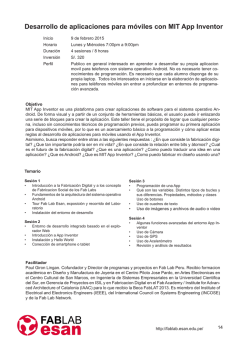Alejandro Correa Rodríguez Sara Rijo García - edusec-ULL
App Inventor Alejandro Correa Rodríguez Sara Rijo García [email protected] [email protected] Índice 1. Introducción 2. Primeros pasos en App Inventor 3. Elementos básicos de App Inventor 4. Ejemplos variados 5. Conclusiones 6. Bibliografía Índice 1. Introducción 2. Primeros pasos en App Inventor 3. Elementos básicos de App Inventor 4. Ejemplos variados 5. Conclusiones 6. Bibliografía Introducción - App Inventor es un entorno de desarrollo de aplicaciones para dispositivos Android. - Se trata de un servicio basado en la nube. - Está formado por tres herramientas: ● Gestor de proyectos ● Diseñador ● Editor de bloques Introducción En 2010 Google crea App Inventor, basado en la investigación de la informática educativa y el trabajo realizado en entornos de desarrollo en línea. En 2011 Google deja de lado el proyecto pero antes lo publica como código abierto, y es el Instituto Tecnológico de Massachusetts (MIT) el encargado de continuar este proyecto. Introducción El lenguaje de programación que se usa en App Inventor está claramente inspirado en Scratch (desarrollado por el MIT), por lo que el usuario puede ir enlazando una serie de piezas de puzzle para crear aplicaciones móviles. Introducción App Inventor es un entorno de programación gráfico y apto para niños de 8 años en adelante. Introducción La comunidad de App Inventor cuenta con más de 2 millones de usuarios pertenecientes a 195 países distintos y en la que se han creado más de 7 millones de aplicaciones. Introducción Comparación de la versión 1 a la 2 - Para ejecutar App Inventor en la versión 1, se necesitaba ejecutar un archivo de Java llamado “Editor de Bloques”, mientras que en la nueva versión se puede realizar todo a través del navegador. - Se pueden agregar pantallas adicionales. - El bloque “make a text” se ha cambiado por el bloque “join”. Introducción ¿Por qué usar App Inventor en educación? - Introducir la programación en las aulas con lenguajes basados en entornos gráficos que permiten abstenerse de la sintaxis propia de los lenguajes de programación. Ejemplos: Scratch, Code.org y App Inventor - App Inventor es una potente herramienta para el desarrollo de la lógica, la creatividad y la motivación del alumnado. Índice 1. Introducción 2. Primeros pasos en App Inventor 3. Elementos básicos de App Inventor 4. Ejemplos variados 5. Conclusiones 6. Bibliografía Primeros pasos Disponiendo de una cuenta Gmail se puede acceder a App Inventor a través del siguiente enlace: http://ai2.appinventor.mit.edu/ Gestor de Proyectos Herramienta para gestionar nuestros proyectos. Menú principal Gestor de Proyectos - ¡Hola Mundo! Diseñador Herramienta que nos permite seleccionar los componentes de nuestra Aplicación y definir su entorno de usuario. Diseñador - Paleta Apartado donde podremos seleccionar y añadir los componentes de nuestra aplicación Diseñador Los componentes de la paleta se dividen en los siguientes grupos: - Interfaz de usuario Disposición Medios Dibujo y Animación Sensores - Social Almacenamiento Conectividad Lego Mindstorms Diseñador - Visor El apartado “Visor” nos permitirá visualizar el aspecto de la interfaz de nuestra aplicación. Diseñador - Componentes, Propiedades y Medios Componentes: Muestra de manera jerárquica los componentes de nuestra aplicación Medios: Nos permite subir nuestras imágenes, sonidos, etc. Propiedades: Permite editar las propiedades asociadas a cada componente Diseñador - ¡Hola Mundo! Editor de Bloques Herramienta que nos permite programar el comportamiento de la aplicación. Editor de Bloques - Bloques Editor de Bloques - Visor Editor de Bloques - ¡Hola Mundo! Probando nuestra aplicación Iniciamos la aplicación MIT AI2 Companion: https://play.google.com/store/apps/details? id=edu.mit.appinventor.aicompanion3 Probando nuestra aplicación Probando nuestra aplicación Probando nuestra aplicación Probando nuestra aplicación App Inventor ofrece además, dos maneras alternativas para probar nuestra aplicación. - Emulador: Disponible para Windows, Linux y Mac. - USB: Opción menos recomendada. Índice 1. Introducción 2. Primeros pasos en App Inventor 3. Elementos básicos de App Inventor 4. Ejemplos variados 5. Conclusiones 6. Bibliografía Elementos básicos de App Inventor - Variables - Cadenas de texto - Estructuras de control - Listas - TinyDB Variables En App Inventor la declaración de variables se realiza a través del editor de bloques en el apartado Integrados -> Variables. Valor Variables - Tipos de datos Los tipos de datos que nos encontramos en App Inventor son los siguientes: Texto - Booleano Número - Lista - Color - - Variables - Modificación y recuperación de valores En App Inventor podemos modificar el valor de una variable y recuperar el valor de dicha variable a través de los bloques poner y tomar. Variables - Ejemplo Modifiquemos nuestro ‘Hola Mundo’ para que haga uso de variables. Cadenas de texto Las cadenas de texto se encuentran en el editor de bloques, en el apartado Texto y se identifican en color rosa. Cadenas de texto - Ejemplo Se introducirá un texto por pantalla al que se le realizará una serie de modificaciones. Cadenas de texto - Ejemplo Cadenas de texto - Ejemplo Estructuras de control - Sentencia If En App Inventor podemos utilizar una sentencia If a través del editor de bloques en el apartado Integrados -> Control. Condición Acción Modificando la sentencia If App Inventor nos da la posibilidad de modificar la estructura de nuestra sentencia If. Sentencia If - Ejemplo En este ejemplo vamos a introducir dos números y la aplicación nos dirá si el primer número es mayor o menor que el segundo. Sentencia If - Ejemplo Sentencia If - Ejemplo Sentencia If - Ejemplo mejorado ¿Pero qué sucedería si introducimos una letra? Estructuras de control - For Podemos encontrar dos tipos de bucle For en el editor de bloques ( ): For - Ejemplo Seleccionamos los componentes necesarios para este ejemplo: For - Ejemplo Con la siguiente estructura de bloques, la aplicación mostrará por pantalla las diferentes iteraciones de un bucle For. For - Ejemplo Estructuras de control - While Veamos ahora cómo quedaría el mismo ejemplo utilizando un bucle While. Listas En App Inventor podemos utilizar listas a través del editor de bloques en el apartado Integrados -> Listas. Elemento 1 Elemento 2 Listas App Inventor nos permite crear listas de diferentes tipos. Lista: Lista mixta: Lista de listas: Listas - Ejemplo En este ejemplo vamos a poder seleccionar y mostrar un elemento concreto de una lista Listas - Ejemplo En primer lugar crearemos nuestra lista. Listas - Ejemplo A continuación escogemos el elemento de la lista deseado por el usuario. Listas - Ejemplo TinyDB - Este componente nos permite almacenar datos de manera permanente en nuestro móvil. - Sólo hay un almacén de datos por aplicación. - No se puede usar TinyDB para pasar datos entre dos aplicaciones diferentes en el teléfono. - Proporciona dos métodos: StoreValue y GetValue. Índice 1. Introducción 2. Primeros pasos en App Inventor 3. Elementos básicos de App Inventor 4. Ejemplos variados 5. Conclusiones 6. Bibliografía Ejemplos variados - Dibujando en pantalla - TextToSpeech - Esfera en caja - Mi ubicación - Moviendo la esfera - Animales - Dibujando en pantalla 2 - ListPicker Conclusiones - App Inventor es una manera excelente de iniciarse en el entorno Android y en el desarrollo de aplicaciones móviles. - A pesar de sus limitaciones, App Inventor permite hacer con relativa facilidad aplicaciones que requerirían un elevado esfuerzo de programación en Android. - La posibilidad de testear las aplicaciones en tiempo real en el dispositivo móvil es una gran ventaja para el desarrollador. Bibliografía https://sites.google.com/site/appinventormegusta/ http://recursostic.educacion.es/observatorio/web/en/software/programacion/1090-uso-deappinventor-en-la-asignatura-de-tecnologias-de-la-comunicacion-y-la-informacion http://www.appinventor.org/ http://appinventor.mit.edu/explore/beginner-tutorials-short.html http://www.tuappinvetorandroid.com/tutoriales/ http://soloelectronicos.com/tag/ejemplos-mit-app-inventor/
© Copyright 2025